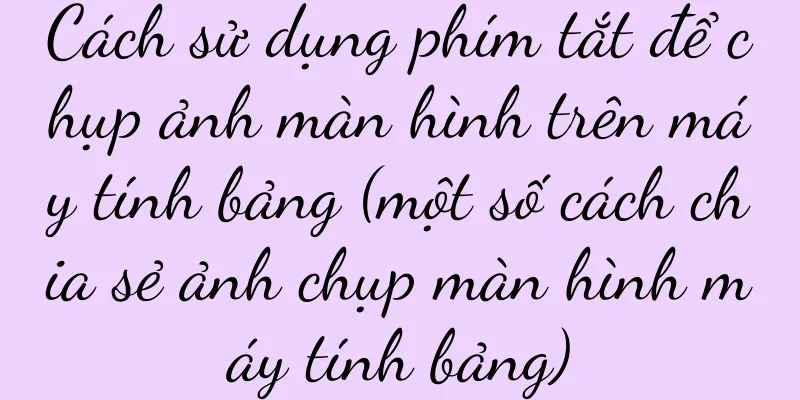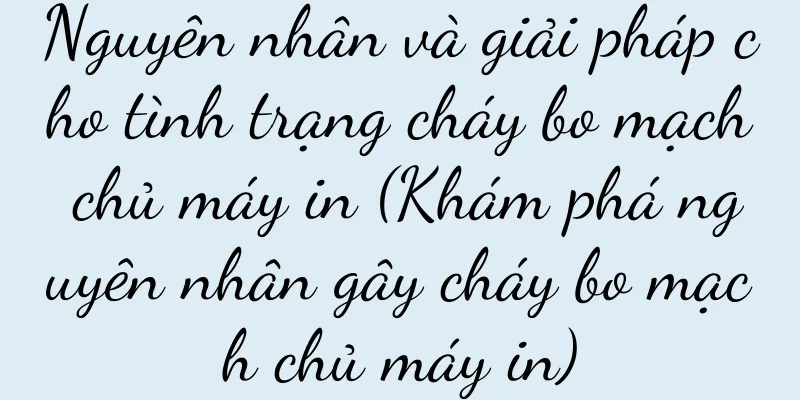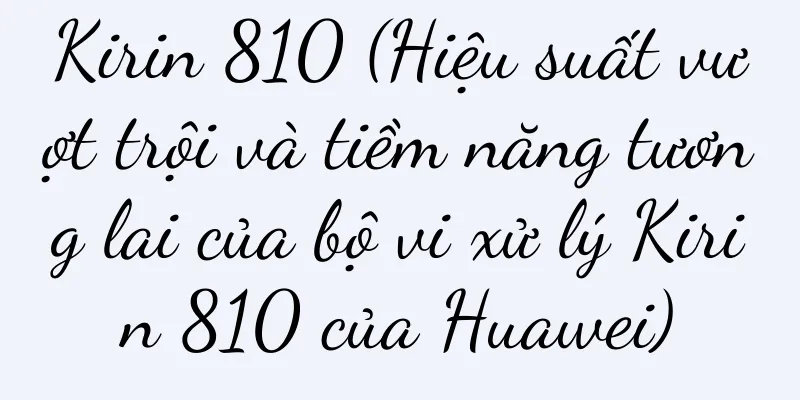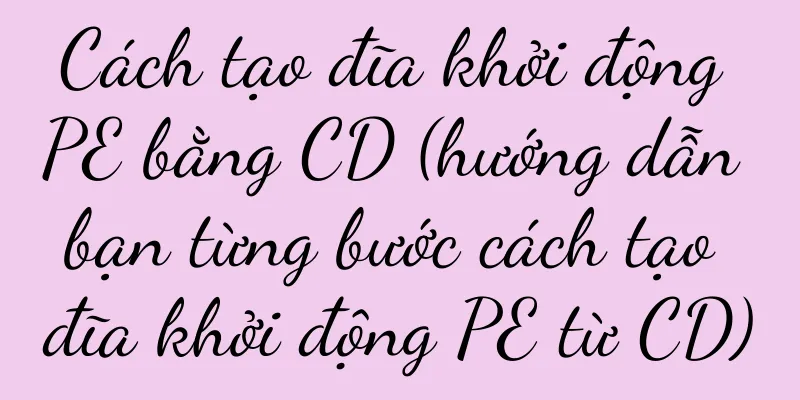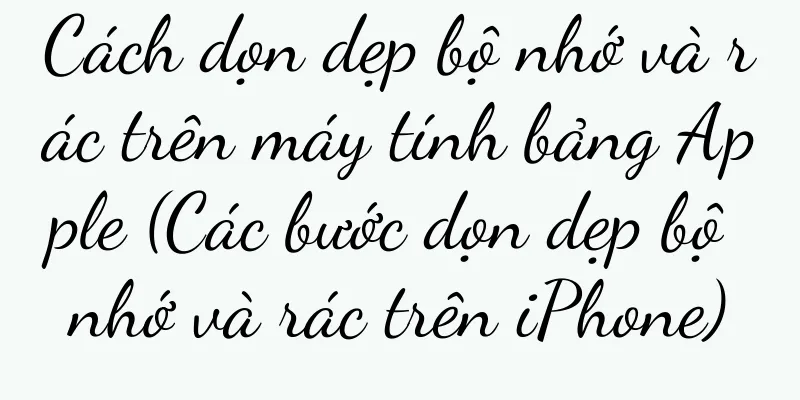Nắm vững các phím tắt này để cải thiện hiệu quả công việc của bạn (15 phím tắt giúp tăng tốc độ làm việc của bạn)

|
Việc thành thạo các phím tắt đã trở thành một trong những cách quan trọng để nâng cao hiệu quả công việc, vì máy tính và thiết bị di động đã trở thành một phần không thể thiếu trong công việc và cuộc sống hàng ngày của con người hiện đại. Để nâng cao hiệu quả công việc và giúp bạn đọc hoàn thành công việc nhanh hơn, thuận tiện hơn, bài viết này sẽ giới thiệu 15 phím tắt thông dụng và thiết thực. 1. "Ctrl+C" - Sao chép văn bản hoặc tập tin Sử dụng "Ctrl+C" để lưu vào bảng tạm, sau đó bạn có thể sử dụng phím tắt để sao chép nhanh văn bản hoặc tệp đã chọn "Ctrl+V" để dán vào nơi khác. 2. "Ctrl+V" - Dán nội dung đã sao chép "Ctrl+V" giúp tiết kiệm thời gian sao chép và dán thủ công, đồng thời là phím tắt cho phép bạn dán văn bản hoặc tệp đã sao chép vào bảng tạm vào vị trí đã chỉ định. 3. "Ctrl+Z" - Hoàn tác thao tác cuối cùng Đôi khi, lỗi có thể xảy ra khi chúng tôi chỉnh sửa tài liệu hoặc chỉnh sửa hình ảnh. Sử dụng "Ctrl+Z" để tránh sai sót và nhanh chóng hoàn tác thao tác trước đó. 4. "Ctrl+S" - Lưu tập tin Khi thiết kế sơ đồ hoặc viết mã, điều quan trọng là phải lưu tệp thường xuyên trong khi chỉnh sửa tài liệu để tránh mất dữ liệu. Sử dụng "Ctrl+S" để lưu nhanh tập tin hiện tại. 5. "Ctrl+A" - Chọn toàn bộ nội dung Khi bạn cần chọn một tài liệu, hãy sử dụng "Ctrl+A" để thực hiện các thao tác tiếp theo và nhanh chóng chọn toàn bộ nội dung trong tệp hoặc trang web. 6. "Ctrl+F" - Tìm kiếm từ khóa Bằng cách nhấn "Ctrl+F" và nhập từ khóa để tìm kiếm nhanh khi duyệt trang web hoặc tài liệu, bạn có thể mở chức năng tìm kiếm và cải thiện hiệu quả tìm kiếm. 7. “Ctrl+X” – Cắt văn bản hoặc tập tin Sử dụng "Ctrl+X" và bạn có thể sử dụng các phím tắt để cắt văn bản hoặc tệp đã chọn vào bảng tạm và "Ctrl+V" để dán vào nơi khác. 8. "Alt+Tab" - Chuyển đổi cửa sổ Sử dụng "Alt+Tab" để cải thiện hiệu quả đa nhiệm khi mở nhiều cửa sổ cùng lúc và bạn có thể nhanh chóng chuyển sang các cửa sổ khác. 9. "Phím Windows + D" – Hiển thị màn hình nền Khi bạn cần ẩn nhanh cửa sổ hiện tại và hiển thị màn hình nền, hãy nhấn "phím Windows + D" để xem nội dung trên màn hình nền một cách thuận tiện, chỉ cần một cú nhấp chuột. 10. “Ctrl+B” – Chữ in đậm Sử dụng "Ctrl+B" để tô sáng nội dung chính khi chỉnh sửa tài liệu hoặc viết và bạn có thể nhanh chóng in đậm văn bản đã chọn. 11. "Ctrl+I" - chữ nghiêng Bạn có thể in nghiêng đoạn văn bản đã chọn bằng cách nhấn "Ctrl+I" để bắt mắt hơn khi đọc. 12. “Ctrl+U” – Gạch chân văn bản Sử dụng "Ctrl+U" để nhấn mạnh nội dung cụ thể và gạch chân nhanh phần văn bản đã chọn. 13. "F5" - Làm mới trang Sử dụng "F5" khi duyệt web để có nội dung và dữ liệu mới nhất và bạn có thể nhanh chóng làm mới trang. 14. "Phím Windows + L" – khóa máy tính Sử dụng "phím Windows + L" để bảo vệ quyền riêng tư cá nhân và bảo mật dữ liệu khi bạn cần rời khỏi không gian làm việc và khóa máy tính nhanh chóng. 15. “Ctrl+P” – In tập tin Bạn có thể sử dụng "Ctrl+P" để dễ dàng chọn thông số in và tệp in, mở nhanh hộp thoại in và cải thiện hiệu quả in. Việc thành thạo các phím tắt thông dụng này có thể tiết kiệm thời gian và năng lượng, đồng thời giúp chúng ta vận hành máy tính và thiết bị di động hiệu quả hơn khi làm việc. Tạo thêm thời gian và không gian cho bản thân và nâng cao hiệu quả công việc. Bằng cách thành thạo các phím tắt này, chúng ta có thể hoàn thành nhiều thao tác khác nhau nhanh hơn. Những phím tắt này có thể cải thiện khả năng hiểu biết về công nghệ số của chúng ta, đồng thời tăng khả năng cạnh tranh trong công việc và giúp chúng ta thành thạo hơn trong việc sử dụng máy tính và thiết bị di động. |
Gợi ý
Mẫu điện thoại di động Apple series 13 nào có hiệu suất chi phí tốt nhất (điện thoại di động được công nhận của Apple)
Hiện tại, giá của cả ba mẫu máy đều đã được tiết l...
Làm thế nào để ước tính và lập kế hoạch ngân sách cho chiến dịch quảng cáo nổi bật của Xiaohongshu?
Bộ phim ngắn "Kim Heo và Lá Ngọc" của C...
Tầm quan trọng của các thông số cấu hình máy tính xách tay (hiểu vai trò hướng dẫn của các thông số cấu hình máy tính xách tay trong việc mua hàng)
Máy tính xách tay đã trở thành công cụ không thể t...
Nguyên nhân và cách sửa máy giặt không quay lồng giặt (lỗi thường gặp và cách khắc phục máy giặt không quay lồng giặt)
Là một trong những thiết bị gia dụng thiết yếu tro...
Cách khắc phục sự cố máy in không kết nối được với internet (Cách khắc phục nhanh sự cố máy in thường gặp không kết nối được với internet)
Chúng ta thường gặp phải sự cố máy in không trực t...
Cách giải quyết vấn đề tải xuống chậm của Baidu Netdisk (phương pháp hiệu quả để cải thiện tốc độ tải xuống của Baidu Netdisk)
Baidu Netdisk đã trở thành công cụ lưu trữ và chia...
Các nền tảng thương mại điện tử đang để mắt tới hàng tỷ đô la trợ cấp, liệu giá thấp có phải là vũ khí giết người vĩnh cửu của họ?
JD.com sẽ chính thức ra mắt kênh "trợ cấp 10...
Làm thế nào để kích hoạt Win10 Professional? (Đang tìm kiếm mã kích hoạt Win10 Professional đáng tin cậy)
Win10 Professional Edition được sử dụng rộng rãi t...
Một người thích McDonald's có thể tệ đến mức nào? Đồ khốn nạn!
"Một người nghĩ McDonald's ngon thì khôn...
Giải quyết vấn đề máy in bị treo không in được (khắc phục sự cố, kết nối lại thiết bị và giải quyết vấn đề máy in không in được)
Đột nhiên chúng ta thấy máy in không hoạt động bìn...
Máy phá tường Xinfei không có điện và giải pháp (lý do có thể xảy ra và phương pháp khắc phục sự cố máy phá tường không bật)
Máy xay sinh tố Xinfei là thiết bị chế biến thực p...
iPhone 14 có phải là chiếc điện thoại tốt nhất không? (Tìm hiểu thêm về ưu và nhược điểm của iPhone 14)
Điện thoại Apple luôn được người tiêu dùng ưa chuộ...
Hướng dẫn sử dụng dịch vụ dán phim miễn phí của Xiaomi (tiết kiệm thời gian và công sức, tận hưởng trải nghiệm dán phim chất lượng cao trên điện thoại di động)
Bảo vệ màn hình điện thoại di động đã trở thành mộ...
Cách chọn độ cao lắp đặt phù hợp cho TV LCD (độ cao quyết định trải nghiệm xem, điều quan trọng là tìm đúng vị trí)
Chiều cao lắp đặt chính xác là một trong những yếu...
Chủ đề WeChat màu đen (cài đặt cá nhân hóa làm cho WeChat của bạn trở nên độc đáo)
Mang đến cho người dùng trải nghiệm trực quan và đ...